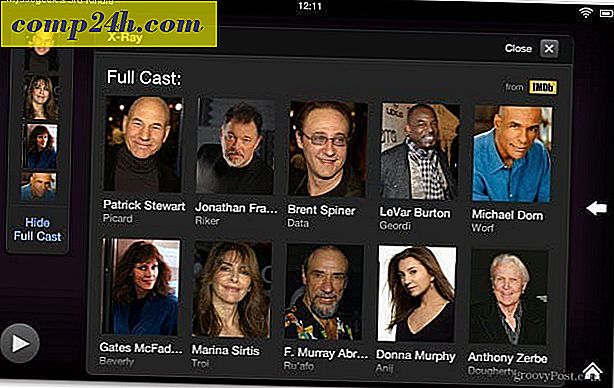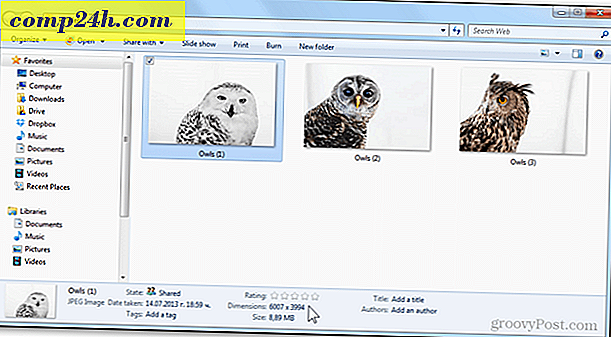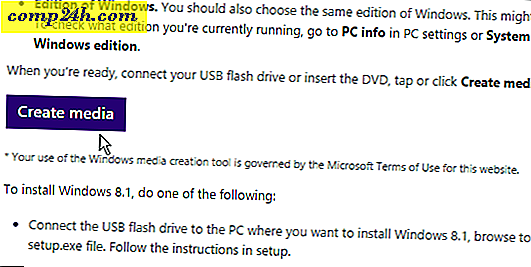Slik administrerer du registrerte datamaskiner og enheter i Windows 10
Dagene til den ene PC-hjemme er langt borte. I dag er det ikke rart at et familiemedlem eier mer enn tre enheter. Microsoft har omfavnet denne kulturen med Windows 10; gjør det enkelt å administrere alle enhetene som kjører Windows 10 eller Windows 8 / 8.1. Hver Microsoft-konto kan håndtere opptil fem enheter. Koble din Microsoft-konto til enhetene du bruker, inkluderer fordeler som enklere måter å aktivere Windows på nytt når du installerer det på nytt eller gjør betydelige endringer, for eksempel et hovedkortoppgradering.
Vi så på hvordan dette virker i vår tidligere artikkel, som demonstrerer den nye feilsøkingsprogrammet for digital lisensiering og aktivering i Windows 10-årsjubileumsoppdateringen. En annen fordel med funksjonen er Find My Device Tracker, som hjelper deg med å finne tapte eller stjålne enheter. I denne artikkelen viser vi deg hvordan du finner og administrerer alle enhetene dine.
Finn og administrer alle Windows 10-enhetene dine
For å begynne klikker du Start> Innstillinger> Kontoer> Din info, klikker koblingen Administrer min Microsoft-konto .

Dette vil laste enhetssiden for din Microsoft-konto. Der vil du se tilgang til innstillinger for kontoen din, sammen med et galleri av alle registrerte enheter. Som du kan se nedenfor, har jeg ganske mange enheter registrert, som inkluderer min Windows Phone, Surface Pro, HP notisbok, Acer laptop og en virtuell maskin. Hvis du ikke ser alle registrerte enhetene dine, klikker du på Se alt- linken.

Ytterligere detaljer om hver enhet vil bli vist, som inkluderer, enhetsnavn, serienummer og operativsystemversjon installert. Informasjon om enhetens plassering og tid den sist ble brukt er også tilgjengelig. Brukere kan også bestemme om enheten er på eller av. Du kan få tilgang til gjenopprettingsverktøy, for eksempel Finn min enhet, planlegge reparasjon hos produsenten, få støtte og tilbehør om nødvendig.

Brukere kan raskt legge til eller fjerne enheter, bare klikk koblingen Fjern enhet eller nettbrett for å starte prosessen. Microsoft begrenser å legge til enheter til sin familie av maskinvareprodukter som overflaten, Xbox eller Microsoft Band. Hvis du bruker maskinvare fra tredjepart, kan du enkelt registrere enheten ved å logge på med din Microsoft-konto og aktivere enheten.


Enhetsadministrasjon knytter seg til andre fordeler, spesielt for familier som bruker foreldrekontroll. Vi har tidligere vist deg hvordan du kan bruke Family Safety til å administrere barna tid på PCen. Valg inkluderer innstilling av tidsbegrensninger, blokkering av en konto, visning av nettstedaktiviteter, gjennomgang av apper, spill og styring av kjøp. Dette viser absolutt verdien av å sette opp en Microsoft-konto med hver Windows 10-enhet du bruker.